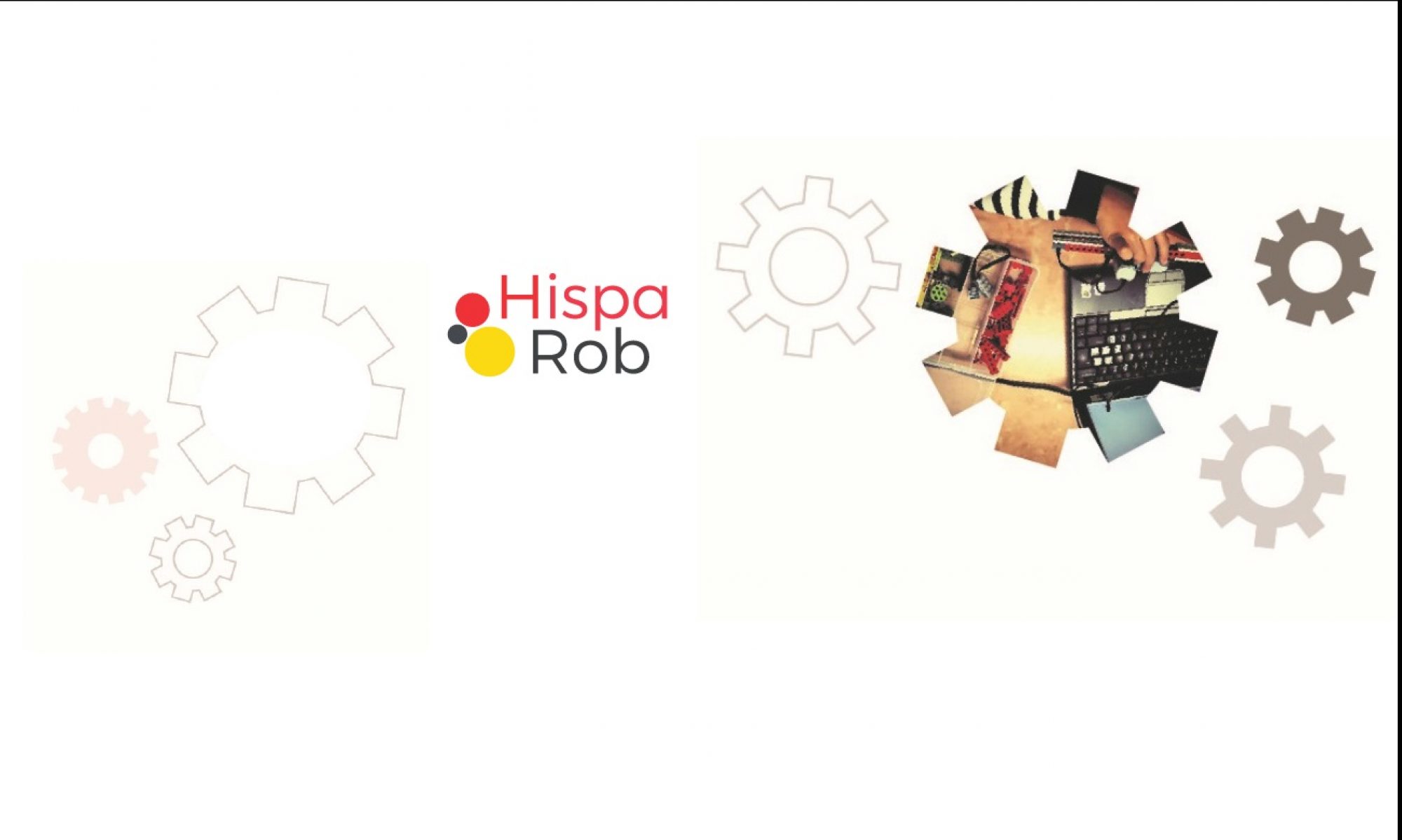Hoy os traemos un post de los compañeros de Microlog donde vamos a conocer los primeros pasos para trabajar con mBLOCK, lenguaje de programación por bloques. De esta manera podremos configurar nuestra placa para tenerla lista para programar:
Si vas a trabajar con el Software mBlock, debes configurarlo para poder utilizar el dispositivo Arduino Uno siguiendo estos pasos:
- Pulsa en añadir dispositivo y selecciona la tarjeta «Arduino UNO»
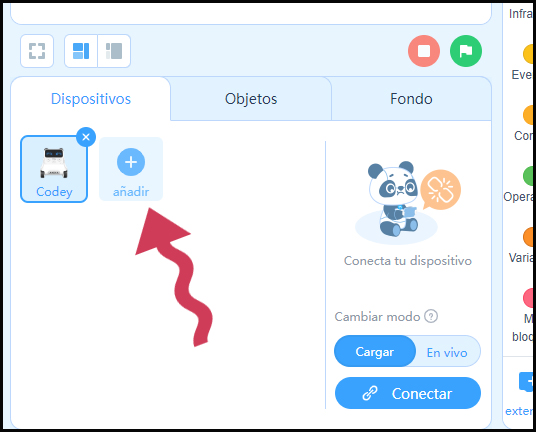
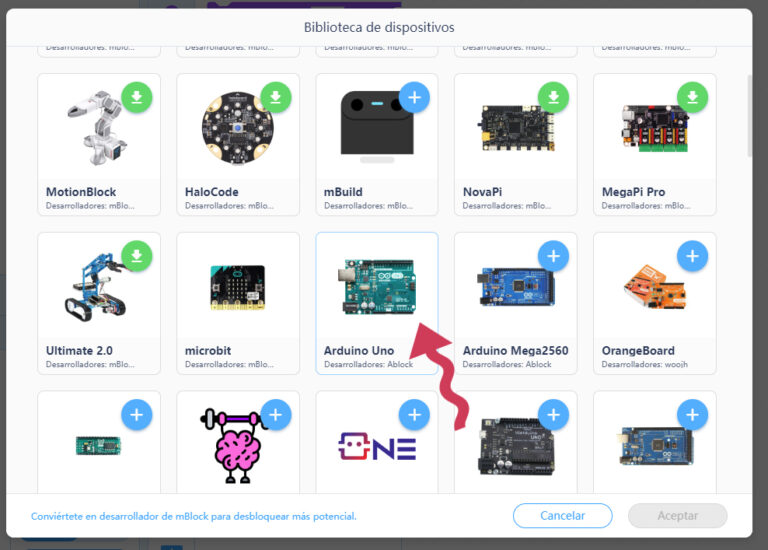
- Si no lo vas a utilizar, como es nuestro caso, elimina el dispositivo que aparece por defecto en mBlock para evitar confusiones. Haz click sobre el objeto y aparecerá una X en la esquina superior derecha, pulsa sobre esa X para eliminar el objeto.
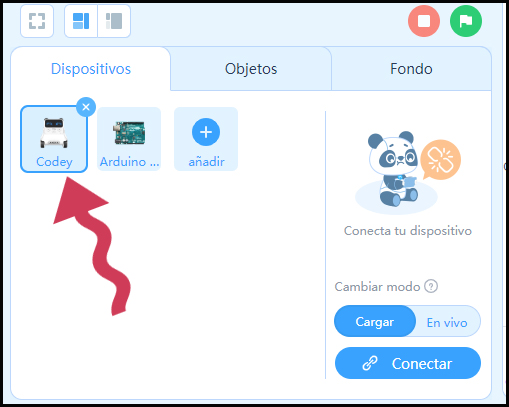
- A continuación conectamos la tarjeta al puerto USB del ordenador y pulsamos en el botón «En vivo» y después en «Conectar»

- Pulsa sobre «Mostrar todos los dispositivos conectables», selecciona el puerto COM que aparece en el listado (si aparecen varios normalmente la placa Arduino será el que tenga el número mayor) y pulsa en Conectar. Si todo va bien, aparecerá con mensaje indicando que se ha conectado la placa correctamente.

- Como vamos a trabajar de forma «no autónoma» (en vivo), es decir con la tarjeta siempre conectada al ordenador, necesitamos cargar un firmware de comunicación con el PC. Este proceso es sencillo, basta con pulsar en el botón naranja «Actualizar«.

- Una vez realizada esta actualización, la tarjeta suele desconectarse. Si así ha sido, pulsa en Conectar y ya estará lista para trabajar y podemos pasar a programar.
Este post ha sido extraído del espacio Micro-Log Arduino, donde a través de una completa guía de programación explicarán cómo introduciros en la robótica utilizando diferentes placas controladoras.